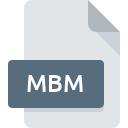
Extensión de archivo MBM
Multi Bitmap Format
-
Category
-
Popularidad3.5 (2 votes)
¿Qué es el archivo MBM?
El nombre de formato completo de los archivos que usan la extensión MBM es Multi Bitmap Format. Los archivos MBM son compatibles con las aplicaciones de software disponibles para dispositivos que ejecutan Mac OS, Windows. El archivo MBM pertenece a la categoría Archivos de imagen de mapa de bits al igual que 522 otras extensiones de nombre de archivo que figuran en nuestra base de datos. Se recomienda a los usuarios que utilicen el software Bitmap Converter tool para administrar los archivos MBM, aunque # 1 otros programas también pueden manejar este tipo de archivo.
Programas que admiten la extensión de archivo MBM
A continuación encontrará un índice de programas de software que se pueden usar para abrir MBM archivos divididos en categorías 2 de acuerdo con la plataforma del sistema compatible. Los archivos con el sufijo MBM se pueden copiar a cualquier dispositivo móvil o plataforma del sistema, pero puede que no sea posible abrirlos correctamente en el sistema de destino.
¿Cómo abrir un archivo MBM?
Puede haber múltiples causas por las que tiene problemas al abrir archivos MBM en un sistema dado. En el lado positivo, los problemas más frecuentes relacionados con Multi Bitmap Format archivos no son complejos. En la mayoría de los casos, se pueden abordar de manera rápida y efectiva sin la ayuda de un especialista. Hemos preparado una lista de los cuales le ayudará a resolver sus problemas con los archivos MBM.
Paso 1. Instalar el software Bitmap Converter tool
 La causa principal y más frecuente que impide a los usuarios abrir archivos MBM es que ningún programa que pueda manejar archivos MBM esté instalado en el sistema del usuario. Este es fácil. Seleccione Bitmap Converter tool o uno de los programas recomendados (por ejemplo, XnView) y descárguelo de la fuente adecuada e instálelo en su sistema. La lista completa de programas agrupados por sistemas operativos se puede encontrar arriba. Uno de los métodos de descarga de software más libres de riesgo es utilizar enlaces proporcionados por distribuidores oficiales. Visite el sitio web Bitmap Converter tool y descargue el instalador.
La causa principal y más frecuente que impide a los usuarios abrir archivos MBM es que ningún programa que pueda manejar archivos MBM esté instalado en el sistema del usuario. Este es fácil. Seleccione Bitmap Converter tool o uno de los programas recomendados (por ejemplo, XnView) y descárguelo de la fuente adecuada e instálelo en su sistema. La lista completa de programas agrupados por sistemas operativos se puede encontrar arriba. Uno de los métodos de descarga de software más libres de riesgo es utilizar enlaces proporcionados por distribuidores oficiales. Visite el sitio web Bitmap Converter tool y descargue el instalador.
Paso 2. Actualice Bitmap Converter tool a la última versión
 Si los problemas con la apertura de archivos MBM aún ocurren incluso después de instalar Bitmap Converter tool, es posible que tenga una versión desactualizada del software. Consulte el sitio web del desarrollador si hay disponible una versión más reciente de Bitmap Converter tool. A veces, los desarrolladores de software introducen nuevos formatos en lugar de los que ya son compatibles con las nuevas versiones de sus aplicaciones. La razón por la que Bitmap Converter tool no puede manejar archivos con MBM puede ser que el software está desactualizado. La última versión de Bitmap Converter tool debería admitir todos los formatos de archivo que sean compatibles con versiones anteriores del software.
Si los problemas con la apertura de archivos MBM aún ocurren incluso después de instalar Bitmap Converter tool, es posible que tenga una versión desactualizada del software. Consulte el sitio web del desarrollador si hay disponible una versión más reciente de Bitmap Converter tool. A veces, los desarrolladores de software introducen nuevos formatos en lugar de los que ya son compatibles con las nuevas versiones de sus aplicaciones. La razón por la que Bitmap Converter tool no puede manejar archivos con MBM puede ser que el software está desactualizado. La última versión de Bitmap Converter tool debería admitir todos los formatos de archivo que sean compatibles con versiones anteriores del software.
Paso 3. Configure la aplicación predeterminada para abrir MBM archivos en Bitmap Converter tool
Si el problema no se ha resuelto en el paso anterior, debe asociar los archivos MBM con la última versión de Bitmap Converter tool que haya instalado en su dispositivo. El método es bastante simple y varía poco entre los sistemas operativos.

Selección de la aplicación de primera elección en Windows
- Haga clic derecho en el archivo MBM y elija opción
- Haga clic en y luego seleccione la opción
- Finalmente seleccione , señale la carpeta donde está instalado Bitmap Converter tool, marque la casilla Usar siempre esta aplicación para abrir archivos MBM y configure su selección haciendo clic en el botón

Selección de la aplicación de primera elección en Mac OS
- Al hacer clic con el botón derecho del mouse en el archivo MBM seleccionado, abra el menú del archivo y seleccione
- Encuentra la opción haz clic en el título si está oculto
- Seleccione el software apropiado y guarde su configuración haciendo clic en
- Si siguió los pasos anteriores, debería aparecer un mensaje: Este cambio se aplicará a todos los archivos con la extensión MBM. Luego, haga clic en el botón para finalizar el proceso.
Paso 4. Asegúrese de que el archivo MBM esté completo y sin errores
Si el problema persiste después de seguir los pasos 1-3, verifique si el archivo MBM es válido. No poder acceder al archivo puede estar relacionado con varios problemas.

1. Verifique que el MBM en cuestión no esté infectado con un virus informático
Si el MBM está realmente infectado, es posible que el malware esté bloqueando su apertura. Escanee el archivo MBM y su computadora en busca de malware o virus. Si el archivo MBM está realmente infectado, siga las instrucciones a continuación.
2. Compruebe si el archivo está dañado o dañado
Si obtuvo el archivo MBM problemático de un tercero, pídale que le proporcione otra copia. Es posible que el archivo no se haya copiado correctamente en un almacenamiento de datos y esté incompleto y, por lo tanto, no se pueda abrir. Al descargar el archivo con la extensión MBM de Internet, puede producirse un error que da como resultado un archivo incompleto. Intenta descargar el archivo nuevamente.
3. Asegúrese de tener los derechos de acceso adecuados
Existe la posibilidad de que el archivo en cuestión solo sea accesible para usuarios con suficientes privilegios del sistema. Cierre sesión en su cuenta actual e inicie sesión en una cuenta con suficientes privilegios de acceso. Luego abra el archivo Multi Bitmap Format.
4. Verifique que su dispositivo cumpla con los requisitos para poder abrir Bitmap Converter tool
Si el sistema está bajo carga pesada, es posible que no pueda manejar el programa que usa para abrir archivos con la extensión MBM. En este caso, cierre las otras aplicaciones.
5. Compruebe si tiene las últimas actualizaciones del sistema operativo y los controladores.
Las últimas versiones de programas y controladores pueden ayudarlo a resolver problemas con los archivos Multi Bitmap Format y garantizar la seguridad de su dispositivo y sistema operativo. Es posible que una de las actualizaciones disponibles del sistema o del controlador resuelva los problemas con los archivos MBM que afectan a versiones anteriores de un software dado.
¿Quieres ayudar?
Si dispones de información adicional acerca de la extensión de archivo MBM estaremos agradecidos si la facilitas a los usuarios de nuestra página web. Utiliza el formulario que se encuentra aquí y mándanos tu información acerca del archivo MBM.

 Windows
Windows 
 MAC OS
MAC OS 
